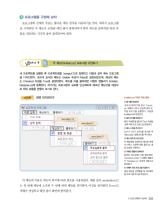Page 247 고등학교 프로그래밍 교과서
P. 247
4 프로그램을 구현해 보자
프로그램의 전체적 구조는 풀다운 메뉴 방식을 사용하기로 한다. 따라서 프로그램
을 시작하면 주 메뉴가 포함된 메인 폼이 출력되어야 하며 메뉴를 클릭하면 하위 작
업을 처리하는 각각의 폼이 출력되어야 한다.
실습하기 5 주 메뉴(frmMain.cs) 프로그램 구현하기
새 프로젝트를 실행한 후 프로젝트명을 ‘sungjuk’으로 입력하고 다음과 같이 메뉴 프로그램
을 디자인한다. 흐리게 표시된 메뉴는 Enable 속성이 False로 설정되었으며, 체크된 메뉴
는 Checked 속성을 True로 설정하였다. 메뉴를 더블 클릭하면 이벤트 핸들러가 frmMain.
Designer.cs에 등록된다. 여기서는 프로그램의 규모를 단순화하여 체크된 메뉴만을 대상으
로 하위 모듈을 만들어 보기로 한다.
1단계 화면 디자인하기 frmMain.cs 디자인 작업 절차
① 폼 이름 변경하기
‘솔루션 탐색기’를 열고 ‘Form1.
cs’ 위에서 마우스 오른쪽 클릭 후,
이름 바꾸기를 실행한다. 이름을
frmMain으로 변경한다.
menutem12 ② 폼의 타이틀 변경하기
폼의 ‘속성창’을 열어서 ‘Text’ 속성을
menutem21 ‘성적 처리 프로그램’으로 변경한다.
③ 메뉴 스트립 추가하기
[보기]-[도구 상자]를 표시한 후
‘MenuStrip’ 컴포넌트를 추가한다.
menutem31
④ 메뉴 입력 및 속성 변경
각 메뉴명을 입력하고 메뉴명 위에
서 마우스 오른쪽 버튼 클릭 후, 해
당 속성을 수정한다.
⑤ 이벤트 핸들러 등록하기
등록된 메뉴명을 더블 클릭하면,
‘menu tem_Click( )’ 이벤트 핸들러
가 ’Designer.cs’ 파일에 자동으로
등록된다.
⑥ 이벤트 처리 프로그램 작성하기
해당 메뉴를 선택했을 때 처리해야
할 프로그램 코드를 작성한다.
각 메뉴의 이름은 메뉴의 위치에 따라 번호를 사용하였다. 예를 들어, menuItem12
는 첫 번째 메뉴에 소속된 두 번째 하위 메뉴를 의미하며, 이것을 클릭하면 Form12
객체가 생성되고 해당 폼이 화면에 출력된다.
3. 프로그래밍의 실제 II 245
(책)2015프로그래밍-교과서3차심의본 본문.indb 245 2017-09-05 오후 4:17:06